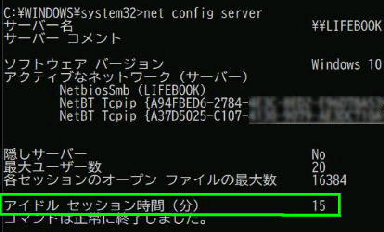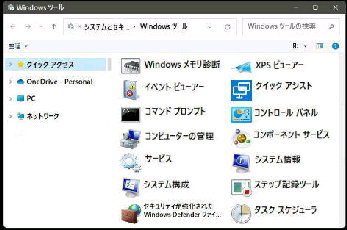● ネットワーク共有で タイムアウト期間 を変更する
net config server
(1) 先ず、現在のアイドルセッション時間を確認します。
ネットワーク共有サービス (サーバー)
の設定情報を確認するコマンドです。
コマンドプロンプト (管理者) 画面で、net config server /autodisconnect:0 と入力
し、Enter キーを押します。この設定により、アイドル時間の数秒後に切断されます。
コマンドプロンプト (管理者) 画面で
net config server
と入力し、Enter キーを押します。
左図は
アイドルセッション時間 (分) 15
となっており、デフォルトの状態です。
最大ユーザー数以下なのに共有フォルダー
にアクセスできない場合、タイムアウト期間
(アイドルセッション時間) を変更して解決
するか試してみましょう。
(2) それでは、アイドルセッション時間を 「0分」 に変更してみましょう。
net config server /autodisconnect:0
《参考》 逆に、自動切断機能を無効にする (自動切断しない) こともできます
net config server /autodisconnect:-1
この場合、アイドル状態が 15分間経過した
接続は自動切断されます。逆に言えば 15
分間はアイドル状態でも接続されています。
コマンドプロンプト (管理者) 画面で、
net config server /autodisconnect:-1
と入力し、Enter キーを押します。
スタートメニューから
すべてのアプリ→ Windows ツール
で 「Windows ツール」 画面になります。
コマンドプロンプトの右クリックメニューで
「管理者として実行」 してください。
《 Windows 11 バージョン21H2 画面 》
コマンド→
プロンプト